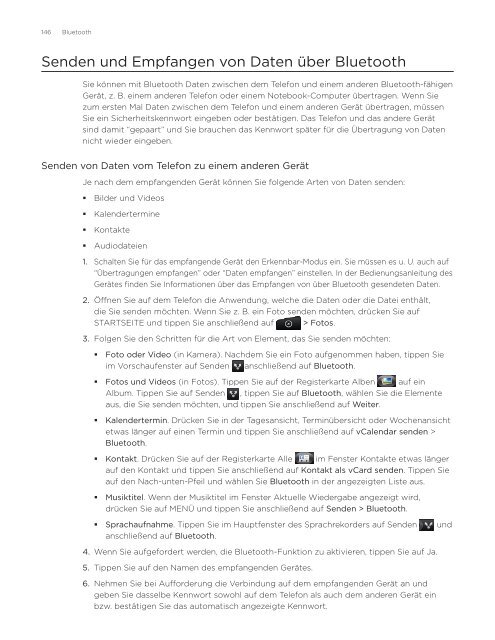HTC Desire Anleitung - Vodafone
HTC Desire Anleitung - Vodafone
HTC Desire Anleitung - Vodafone
Sie wollen auch ein ePaper? Erhöhen Sie die Reichweite Ihrer Titel.
YUMPU macht aus Druck-PDFs automatisch weboptimierte ePaper, die Google liebt.
146 Bluetooth<br />
Senden und Empfangen von Daten über Bluetooth<br />
Sie können mit Bluetooth Daten zwischen dem Telefon und einem anderen Bluetooth-fähigen<br />
Gerät, z. B. einem anderen Telefon oder einem Notebook-Computer übertragen. Wenn Sie<br />
zum ersten Mal Daten zwischen dem Telefon und einem anderen Gerät übertragen, müssen<br />
Sie ein Sicherheitskennwort eingeben oder bestätigen. Das Telefon und das andere Gerät<br />
sind damit “gepaart” und Sie brauchen das Kennwort später für die Übertragung von Daten<br />
nicht wieder eingeben.<br />
Senden von Daten vom Telefon zu einem anderen Gerät<br />
Je nach dem empfangenden Gerät können Sie folgende Arten von Daten senden:<br />
<br />
<br />
<br />
<br />
Bilder und Videos<br />
Kalendertermine<br />
Kontakte<br />
Audiodateien<br />
1. Schalten Sie für das empfangende Gerät den Erkennbar-Modus ein. Sie müssen es u. U. auch auf<br />
“Übertragungen empfangen” oder “Daten empfangen” einstellen. In der Bedienungsanleitung des<br />
Gerätes finden Sie Informationen über das Empfangen von über Bluetooth gesendeten Daten.<br />
2. Öffnen Sie auf dem Telefon die Anwendung, welche die Daten oder die Datei enthält,<br />
die Sie senden möchten. Wenn Sie z. B. ein Foto senden möchten, drücken Sie auf<br />
STARTSEITE und tippen Sie anschließend auf > Fotos.<br />
3. Folgen Sie den Schritten für die Art von Element, das Sie senden möchten:<br />
<br />
<br />
<br />
<br />
<br />
<br />
Foto oder Video (in Kamera). Nachdem Sie ein Foto aufgenommen haben, tippen Sie<br />
im Vorschaufenster auf Senden anschließend auf Bluetooth.<br />
Fotos und Videos (in Fotos). Tippen Sie auf der Registerkarte Alben auf ein<br />
Album. Tippen Sie auf Senden , tippen Sie auf Bluetooth, wählen Sie die Elemente<br />
aus, die Sie senden möchten, und tippen Sie anschließend auf Weiter.<br />
Kalendertermin. Drücken Sie in der Tagesansicht, Terminübersicht oder Wochenansicht<br />
etwas länger auf einen Termin und tippen Sie anschließend auf vCalendar senden ><br />
Bluetooth.<br />
Kontakt. Drücken Sie auf der Registerkarte Alle im Fenster Kontakte etwas länger<br />
auf den Kontakt und tippen Sie anschließend auf Kontakt als vCard senden. Tippen Sie<br />
auf den Nach-unten-Pfeil und wählen Sie Bluetooth in der angezeigten Liste aus.<br />
Musiktitel. Wenn der Musiktitel im Fenster Aktuelle Wiedergabe angezeigt wird,<br />
drücken Sie auf MENÜ und tippen Sie anschließend auf Senden > Bluetooth.<br />
Sprachaufnahme. Tippen Sie im Hauptfenster des Sprachrekorders auf Senden und<br />
anschließend auf Bluetooth.<br />
4. Wenn Sie aufgefordert werden, die Bluetooth-Funktion zu aktivieren, tippen Sie auf Ja.<br />
5. Tippen Sie auf den Namen des empfangenden Gerätes.<br />
6. Nehmen Sie bei Aufforderung die Verbindung auf dem empfangenden Gerät an und<br />
geben Sie dasselbe Kennwort sowohl auf dem Telefon als auch dem anderen Gerät ein<br />
bzw. bestätigen Sie das automatisch angezeigte Kennwort.